Como devo proceder se a minha tarefa de cópia de segurança do RTRR do HBS não terminar de ser executada?
Produtos aplicáveis
Hybrid Backup Sync (HBS 3 v14 ou posterior)
Se uma tarefa de cópia de segurança do RTRR permanecer incompleta durante muito tempo, pode haver um problema com as definições de rede ou com as definições do servidor RTRR. Recomendamos que pare a tarefa manualmente e que, em seguida, siga estes passos antes de tentar executar a tarefa novamente.
A. Verificar se é possível ligar ao NAS remoto.
- No NAS local, aceda a HBS 3 > Cópia de segurança e Restauro.
- Clique na tarefa de cópia de segurança do RTRR.
- Anote o nome do NAS remoto e o endereço IP.
- Aceda a Espaços de Armazenamento > NAS Remoto.
- Clique no NAS remoto que identificou na tarefa de cópia de segurança do RTRR.
- Clique em
 .
.
Abre-se a janela Editar um Espaço de Armazenamento. - Clique em Detectar Servidor para verificar se o NAS remoto está acessível através do RTRR.
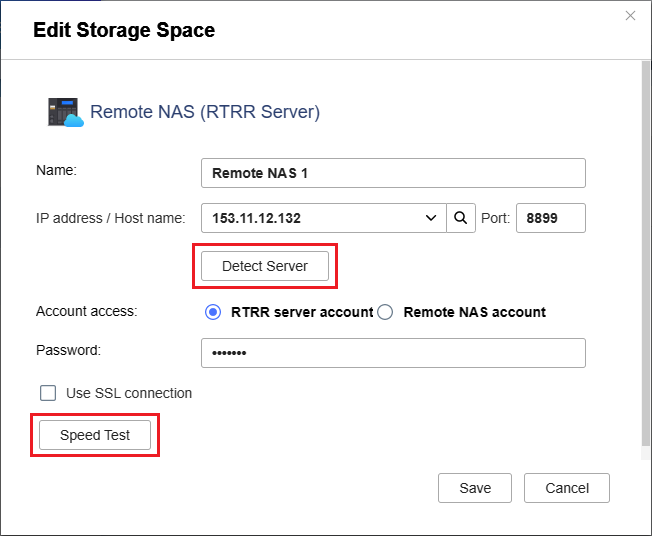 NotaSe ocorrer um erro de ligação, verifique o serviço RTRR no NAS remoto (consulte o passo C).
NotaSe ocorrer um erro de ligação, verifique o serviço RTRR no NAS remoto (consulte o passo C). - Clique em Teste de velocidade para verificar se é possível ligar ao NAS remoto com as credenciais especificadas.NotaSe o teste de velocidade falhar devido a credenciais incorretas, pode considerar a atualização das credenciais RTRR no NAS remoto.
B. Verificar as definições de rede na tarefa de cópia de segurança e no NAS local.
- No NAS local, aceda a HBS 3 > Cópia de segurança e Restauro.
- Clique na tarefa de cópia de segurança do RTRR e, em seguida, clique em
 .
.
Abre-se a janela Editar uma Tarefa de Cópia de segurança. - Aceda a Regras > Rede.
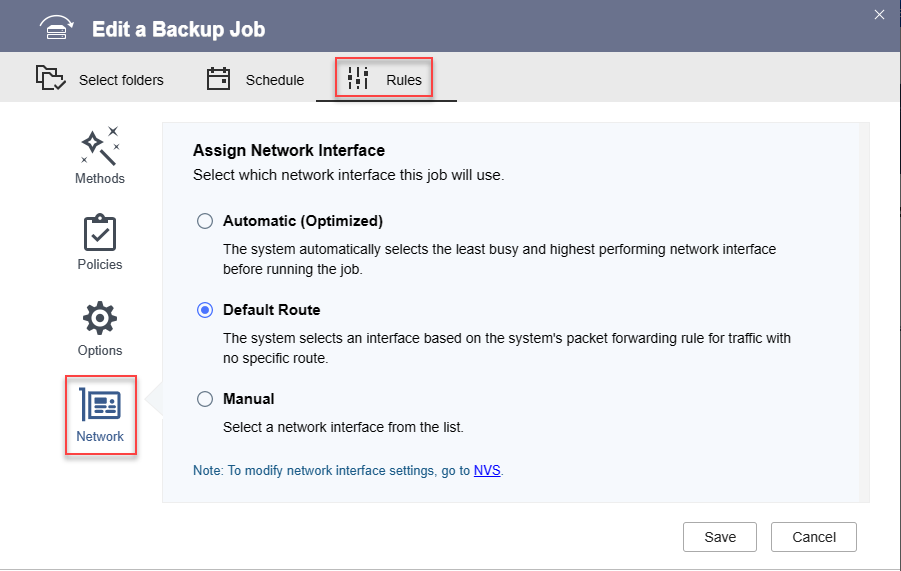 NotaA definição de Rede só é apresentada quando o seu NAS tem duas ou mais ligações de interface de rede.
NotaA definição de Rede só é apresentada quando o seu NAS tem duas ou mais ligações de interface de rede. - Se a definição de Rede estiver indisponível, clique em Cancelar e avance para o passo 11.
Se a definição de Rede estiver disponível, avance para o passo seguinte. - Selecione Rota predefinida.
- Clique em Guardar.
- Abra Rede e Switch Virtual e aceda a Rede > Interfaces.
- Anote os endereços IP em todas as interfaces de rede ligadas.
- Verifique se os endereços IP estão todos na mesma sub-rede de rede.
Os três primeiros componentes dos endereços devem ser iguais (por exemplo, "192.15.11.1" e "192.15.11.5").
Se não estiverem na mesma sub-rede, pode ser necessário reconfigurar as definições de DHCP. - Regresse à tarefa em HBS 3.
- Clique em Criar cópia de segurança agora para executar a tarefa de cópia de segurança do RTRR novamente.
- Se a tarefa não for executada com êxito, avance para o passo C.
C. Configurar o servidor RTRR no NAS remoto.
- No NAS remoto, aceda a HBS 3 > Serviços > Servidor RTRR.
- Certifique-se de que o servidor RTRR está ativado.

- Junto a Limite de carregamento, selecione Ilimitado.
- Junto a Limite de transferência, selecione Ilimitado.
- Verifique a definição em Aprovação de acesso à rede.
- Se a opção Permitir todas as ligações estiver selecionada, avance para o passo seguinte.
- Se a opção Permitir ligações aprovadas estiver selecionada, clique em Adicionar e introduza os detalhes do endereço IP do NAS local.
- Clique em Aplicar.
O HBS 3 guarda a as definições do servidor RTRR. - Regresse ao NAS local e aceda a HBS 3 > Cópia de segurança e Restauro.
- Clique na tarefa de cópia de segurança do RTRR e, em seguida, clique em
 .
.
Abre-se a janela Editar uma Tarefa de Cópia de segurança. - Aceda a Regras > Rede.
- Selecione Automático (Otimizado).
- Clique em Guardar.
Fecha-se a janela Editar uma Tarefa de Cópia de segurança.
O HBS 3 guarda as definições. - Clique em Criar cópia de segurança agora para executar a tarefa de cópia de segurança do RTRR novamente.





